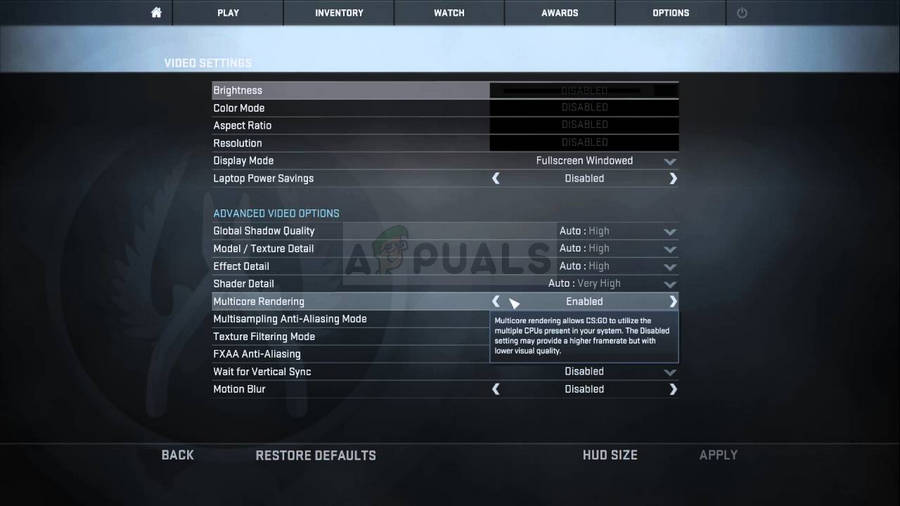Counter Strike Global Offensive (CS-GO) je ena izmed najbolj priljubljenih iger za prvo osebo, ki je na voljo za osebni računalnik, in je nadaljevanje Counter Strike 1.6. Sama igra ni zelo zahtevna za računalnik in jo lahko z lahkoto zažene, vendar nenehni zrušitve, zamrznitve in težave s črnim zaslonom odnesejo zabavo.

Tu je nekaj podobnih napak, ki imajo podobne vzroke in rešitve kot težavo v zvezi s stalnimi zrušitvami, ki jo opisujemo v tem članku:
- CS: GO je prenehal delovati: Ta težava se pojavi, ko CS: GO bodisi ob zagonu bodisi sredi igre nenadoma preneha delovati in lahko prikaže tudi sporočilo »CS: GO je prenehal delovati«
- Črni zaslon CS: GO: Najverjetneje zaradi GPU, vendar se to zgodi, ko zaslon postane črn, znan tudi kot KSOD, črni zaslon smrti.
- CS: GO Zamrznitev sredi tekme z zvočno zanko: To se zgodi, ko igra zamrzne in se zvok še naprej vrti.
- CS: GO nadaljuje z zrušitvijo: Ne glede na to, kaj je bilo storjeno, igra sesuje bodisi ob zagonu bodisi na sredini.
Kako popraviti CS: GO zrušitve, zamrznitve in težave s črnim zaslonom
Vzroki so različni za različne scenarije, vendar igra ponavadi preprosto zruši brez kode napake ali karkoli, kar lahko analizirate, da težava izgine. Na srečo smo pripravili nekatere metode, ki bi vam morale pomagati, da se težave zlahka spopadete!
- 1. rešitev: Izklopite način združljivosti in izbrišite izvršljivo datoteko
- 2. rešitev: Potegnite mapo CFG
- 2. rešitev: dodajte nekaj možnosti zagona
- 3. rešitev: nehajte overclocking grafične kartice
- 4. rešitev: Onemogočite predpomnjenje v skupni rabi s paro
- 5. rešitev: Odstranite najnovejšo posodobitev sistema Windows
- 6. rešitev: Onemogočite upodabljanje več jeder
- 7. rešitev: Uporabite starejše gonilnike NVIDIA
1. rešitev: Izklopite način združljivosti in izbrišite izvršljivo datoteko
Če ste vklopili način združljivosti za Counter Strike Global Offensive kot del drugega postopka ali če je vklopljen kot stranski učinek drugih procesov, vsekakor razmislite o onemogočanju te možnosti in poskusite znova zagnati igro, da preverite, ali se zruši še vedno pojavljajo. Ta metoda je verjetno najlažja, zato najprej preverite to.
- Na namizju poiščite bližnjico Counter Strike Global Offensive ali poiščite izvirno izvedljivo datoteko, ki je na voljo v mapi, v katero ste namestili igro.
- Igro lahko iščete tudi tako, da kliknete gumb menija Start ali gumb za iskanje ob njej in začnete tipkati. Kakor koli, z desno miškino tipko kliknite izvršljivo datoteko in v kontekstnem meniju, ki se prikaže, izberite možnost Izbriši.

- Po tem odprite odjemalca Steam, tako da dvokliknete njegovo ikono na namizju ali ga poiščete v meniju Start ali iskalni vrstici poleg njega.
- Pojdite na zavihek Knjižnica v odjemalcu Steam in poiščite Counter Strike Global Offensive na seznamu iger, ki ste jih namestili v knjižnico.
- Z desno miškino tipko kliknite CS: GO in v priročnem meniju izberite možnost Properties (Lastnosti). Pojdite na zavihek Lokalne datoteke v oknu Lastnosti in kliknite gumb Preveri celovitost datotek igre.

- Začel bi se samodejno in v vaši igri bo pregledal manjkajoče datoteke in znova naložil izvršljivo datoteko, ki ste jo pravkar izbrisali. Vrnite se v mapo izvršljive datoteke v Steam >> steamapps >> common >> Counter Strike Global Offensive (če uporabljate privzeto knjižnico).
- Pojdite na zavihek Združljivost v oknu Lastnosti in počistite polje poleg možnosti »Zaženi ta program v načinu združljivosti za:« v razdelku Način združljivosti.
- Kliknite V redu ali Uporabi in znova zaženite računalnik, da se prepričate, da so bile spremembe uporabljene. Preverite, ali je težava zdaj odpravljena.

2. rešitev: Potegnite mapo CFG
Včasih lahko sprememba določenih nastavitev igre celotno igro spravi na kolena in gotovo pride do napak. Včasih posodobitev igre spremeni te nastavitve na način, ki ga računalnik ne more obvladati, in vaša edina izbira je, da te nastavitve nekako ponastavite. To lahko storite na dva načina:
- Pomaknite se do svoje namestitvene mape Steam. Če med postopkom namestitve niste konfigurirali nobene spremembe glede zahtevane namestitvene mape, naj bo to Lokalni disk >> Programske datoteke ali Programske datoteke (x86).
- Če pa imate na namizju bližnjico programa Steam, jo lahko preprosto kliknete z desno miškino tipko in v kontekstnem meniju, ki se prikaže, izberete možnost Odpri lokacijo datoteke.

- Poleg tega pojdite na steamapps >> common in poiščite mapo Counter-Strike Global Offensive. Pomaknite se do mape csgo.
- V mapi csgo poiščite mapo z imenom cfg, z desno miškino tipko jo kliknite in v kontekstnem meniju izberite možnost Preimenuj.
- Preimenujte v mapo v nekaj podobnega cfg.old in potrdite spremembe. Zaženite igro znova in znova pravilno nastavite svoje nastavitve, da se izognete zrušitvam.
Alternativa:
- Pojdite nazaj v mapo csgo v namestitveni mapi Counter Strike in odprite mapo cfg. Poiščite datoteko z imenom 'valve.rc', z desno miškino tipko jo kliknite, izberite Preimenuj in ji spremenite ime v 'valve.old.rc'.
- Zaženite igro in preverite, ali se napaka še vedno pojavlja.
2. rešitev: dodajte nekaj možnosti zagona
Možnost zagona »autoconfig« v Steamu lahko uporabite za znebitev zrušenih in različnih črnih zaslonov, ki se lahko pojavijo ob zagonu igre. Namenjen je uporabnikom, ki so igro namestili prek Steama, in ta metoda je dovolj enostavna, da je med postopkom odpravljanja težav ne preskočite.
- Odprite Steam tako, da dvokliknete ikono na namizju ali ga poiščete v meniju Start ali iskalni vrstici poleg njega.

- Pojdite na zavihek Knjižnica v oknu Steam in poiščite Counter Strike Global Offensive na seznamu iger, ki jih imate v svoji knjižnici.
- Z desno miškino tipko kliknite CS: GO in v priročnem meniju izberite možnost Properties (Lastnosti). Ostanite na zavihku Splošno v oknu Lastnosti in kliknite gumb Nastavi možnosti zagona.

- V okno Launch Options vnesite '-autoconfig'. Če je bilo v oknu nekaj možnosti zagona od prej, jih ločite s presledkom. Preverite, ali se CS: GO še vedno zruši v vašem računalniku.
- Če te metode zagona ne dajo dobrih rezultatov, poskusite dodati tudi tega: “cl_disablehtmlmotd 1”
3. rešitev: nehajte overclocking grafične kartice
Overclocking je tehnični postopek, pri katerem uporabniki spremenijo največjo frekvenco grafike centralnega procesorja na večjo vrednost, ki je nad priporočeno tovarniško nastavitvijo. To lahko vašemu računalniku znatno poveča zmogljivost in hitrost, vendar morate biti previdni, saj so se situacije, ko so se celotne ploščadi pokvarile in celo končale v dimu.
Nekateri CPU in GPU zagotovo niso bili narejeni za overclockiranje in dejstvo je, da nekateri modeli prekašajo druge. Še pomembneje pa je, da različna orodja, ki se uporabljajo za overclocking procesorjev (CPU ali GPU), delujejo bolje ali slabše, odvisno od uporabljenega procesorja.
Vrnitev frekvence procesorja v prvotno stanje je odvisna od tega, s katero programsko opremo ste ga sploh overclockali. Intel in AMD imata na voljo lastne aplikacije za prenos, ki uporabnikom omogočajo, da overclockajo svoje CPE, včasih pa implementirajo tovarniške nastavitve overclockinga, ki se aktivirajo, ko na primer zažene CS: GO. Preverite, ali se med igranjem CS: GO še vedno pojavlja zrušitev.
4. rešitev: Onemogočite predpomnjenje v skupni rabi s paro
Vaš odjemalec Steam vam lahko zdaj pomaga pri hitrejšem in bolj gladkem nalaganju določenih iger. Nova funkcija predhodnega predpomnjenja senčnikov, ki je novembra začela delovati za uporabnike Beta Steam in je zdaj vsem uporabnikom na voljo z najnovejšo posodobitvijo odjemalca, omogoča Steamu prenos vnaprej pripravljene kode senčnika za igre OpenGL in Vulkan. Namesto da bi vaš računalnik prevajal visokokvalitetno kodo senčnika v različico, optimizirano za vaš grafični procesor, jo bo Steam prijel za vas, še preden sploh zaženete igro.
Prava težava je, da njegova lastnost, ne glede na to, kako neverjetno se sliši, včasih povzroči, da se različne video igre sesujejo in CS: GO ni nobena izjema. Obstaja veliko uporabnikov, ki trdijo, da so težavo lahko rešili preprosto tako, da so to možnost onemogočili v možnostih Steam.
- Odprite Steam tako, da dvokliknete ikono na namizju ali ga poiščete v meniju Start ali iskalni vrstici poleg njega.
- V meniju na vrhu okna kliknite Steam in v spustnem meniju izberite Settings.

- V levem podoknu za krmarjenje kliknite gumb Shader Pre-Caching in počistite polje ob možnosti »Enable Shader Pre-Caching« na desni strani zaslona.
- Prepričajte se, da ste popolnoma izstopili iz odjemalca Steam, tako da v zgornjem meniju kliknete Steam >> Exit ali z desno miškino tipko kliknete ikono Steam v spodnjem desnem delu zaslona (sistemski pladenj) in izberete Exit. Preverite, ali se še vedno pojavljajo zrušitve.

5. rešitev: Odstranite najnovejšo posodobitev sistema Windows
Zdi se, da se je več uporabnikov po zadnji posodobitvi sistema Windows z enako težavo začelo pojavljati in da je zmedlo nekatere nastavitve v igri. To je slabo, saj naj bi posodobitve sistema Windows prinesle popravke in izboljšave zmogljivosti, vendar je najbolje, da odstranite najnovejšo posodobitev in upate, da bo Windows izdal novo.
- Kliknite gumb menija Start in poskusite odpreti nadzorno ploščo tako, da jo vnesete in kliknete prvo možnost na vrhu. Prav tako lahko kliknete ikono zobnika, da odprete aplikacijo Nastavitve, ker verjetno uporabljate Windows 10.
- Če uporabljate nadzorno ploščo, v zgornjem desnem kotu preklopite na Pogled kot: Kategorija in v območju Programi kliknite Odstrani program. Na desni strani zaslona bi morali videti gumb Ogled nameščenih posodobitev, zato kliknite nanj.

- Če uporabljate Windows 10 z aplikacijo Nastavitve, kliknite gumb Posodobi in varnost in se pomaknite do zavihka Windows Update. Pomaknite se navzdol, dokler ne vidite gumba Prikaži zgodovino posodobitev in kliknite nanj.
- Zdaj bi se moral prikazati nov zaslon, na vrhu pa bi morali videti gumb Odstrani posodobitve, zato kliknite nanj.

- Kakor koli že, zdaj bi morali videti seznam nameščenih posodobitev za vaš računalnik. Spodaj v razdelku Microsoft Windows poiščite posodobitve, ki so lahko vplivale na vašo igro CS: GO in povzročile nenehne zrušitve.
- Pomaknite se v levo, da se prikaže stolpec Installed on, ki naj prikazuje datum namestitve posodobitve, zato poskrbite, da boste pozno odstranili pozno.

- Enkrat kliknite posodobitev in na vrhu izberite možnost Odstrani in sledite navodilom, ki se bodo pojavila na zaslonu, da se posodobitve znebite.
- Počakajte, da Microsoft izda novo posodobitev, ki jo je treba namestiti samodejno.
6. rešitev: Onemogočite upodabljanje več jeder
Čeprav naj bi vam ta možnost olajšala in poglabljala izkušnjo med igrami, je za nekatere uporabnike predstavljala nočno moro, ki je med tekmo pogosto sesula njihovo igro, vendar niso vedeli, kaj bi krivili. Na srečo so se nekateri odločili, da to rešitev delijo in to morate vsekakor poskusiti, če zgornje metode niso uspele.
- Odprite Steam tako, da dvokliknete ikono na namizju ali ga poiščete v meniju Start ali iskalni vrstici poleg njega.

- Pojdite na zavihek Knjižnica v oknu Steam in poiščite Counter Strike Global Offensive na seznamu iger, ki jih imate v svoji knjižnici.
- Z desno miškino tipko kliknite CS: GO in izberite možnost Play Game. Ko se igra odpre, v zgornjem meniju igre kliknite Možnosti. V spustnem meniju izberite Video Settings.
- V oknu Nastavitve videoposnetka v razdelku Napredne možnosti videoposnetka preverite nastavitev Multicore Rendering in kliknite puščico zraven, da jo preklopite na Disabled. Kliknite gumb Uporabi na spodnjem desnem zaslonu.
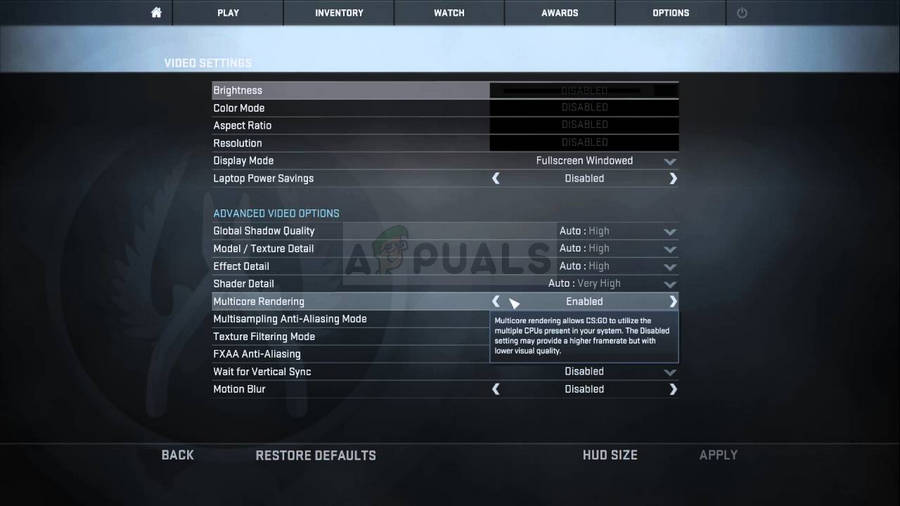
- Znova zaženite igro, da uveljavite spremembe, in preverite, ali se še vedno pojavljajo zrušitve.
7. rešitev: Uporabite starejše gonilnike NVIDIA
Uporabniki so poročali, da sta nova gonilnika NVIDIA 396.24 in 396.18 dejansko začela povzročati nenehno sesutje CS: GO v njihovih računalnikih. To kaže, da novo ni vedno boljše in da lahko 'posodobitev' včasih stvari še poslabša. Če želite težavo začasno rešiti (dokler NVIDIA ne objavi novih gonilnikov), lahko uporabite gonilnike 390.xx, ki pravilno zaženejo igro.
- Kliknite meni Start v spodnjem levem delu namizja, vnesite »Device Manager« z odprtim menijem Start in prikazal bi se na vrhu, zato ga kliknite. Če želite odpreti pogovorno okno Zaženi, lahko hkrati kliknete tipko Windows in tipko R. V polje vnesite »devmgmt.msc« in kliknite V redu, da ga zaženete.

- Ker gre za gonilnik grafične kartice, ki ga želite zamenjati v računalniku, razširite kategorijo Display adapterjev, z desno miškino tipko kliknite svojo grafično kartico in izberite možnost Uninstall Device.

- Potrdite morebitne dialoge, ki vas bodo pozvali, da potrdite brisanje trenutnega gonilnika za video, in počakajte, da se postopek konča.
- Poiščite gonilnike 390.xx za svojo grafično kartico. Na voljo mora biti na spletnem mestu NVIDIA, vendar morate zbrati tudi nekaj osnovnih informacij o svoji nastavitvi, da boste lahko prenesli ustrezen gonilnik, ki ustreza vam. Ob to povezavo , boste lahko našli stran za napredno iskanje gonilnikov.

- Izpolnite podatke o grafični kartici, operacijskem sistemu, ki ste ga namestili, in izberite možnost Priporočeno / certificirano pod možnostjo Priporočeno / Beta. Poiščite in prenesite gonilnik 390.xx za grafično kartico.
- V mapi Prenosi poiščite datoteko, ki ste jo pravkar prenesli, dvokliknite, potrdite nekatere varnostne pozive in sledite navodilom na zaslonu za namestitev tega gonilnika. Preverite, ali se CS: GO še vedno zruši.